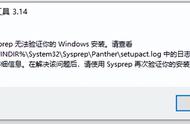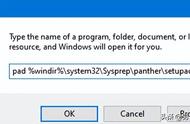SysPrep(System Preparation Tool)是一种Windows操作系统的工具,它允许用户准备和自定义一个计算机映像,然后可以将该映像部署到其他计算机上。SysPrep被广泛用于大规模部署相似配置的计算机,如企业中的批量部署、教育机构中的教室设置等。
使用Sysprep,用户可以在一个计算机上安装和配置操作系统、应用程序以及进行其他各种设置,然后使用SysPrep工具将该计算机还原为“通用映像”或“专用映像”。通用映像是经过通用化处理的映像,可以在不同的硬件上部署,而专用映像则是特定硬件的映像。
SysPrep的主要功能包括:
重置计算机的安全标识符(SID)
清除计算机特定的设置和个人信息
生成一个未激活的Windows操作系统
通过使用SysPrep工具,可以简化大规模部署和维护多个计算机的过程,提高效率并确保每个计算机都以相同的基础配置开始。
SysPrep(System Preparation Tool)在以下Windows版本中提供支持:
Windows Vista
Windows 7
Windows 8
Windows 8.1
Windows 10
Windows 11
关于安装和配置软件和设置,你可以按照以下步骤进行:
在准备好的计算机上,安装并配置所需的应用程序、更新和驱动程序。
打开SysPrep工具。在不同的Windows版本中,SysPrep的位置可能会有所不同。通常可以在以下目录找到SysPrep工具:C:\Windows\System32\Sysprep\sysprep.exe。
在SysPrep窗口中,选择“通用”或“专用”设置,根据需要进行配置。这包括选择是否重新启动或关机等选项。
点击“确定”按钮,开始执行SysPrep操作。
SysPrep将会重置计算机的安全标识符(SID),清除计算机特定的设置和个人信息,并生成一个未激活的Windows操作系统。
关于配置用户设置、网络设置、安全设置等,这些配置可以通过创建一个自定义的答案文件(unattend.xml或sysprep.inf)来实现。答案文件包含了在SysPrep过程中自动应用的设置和配置。你可以在答案文件中指定用户帐户、网络设置、安全设置、默认应用程序等。根据不同的Windows版本,答案文件的格式和位置可能会有所不同。你可以参考Microsoft的文档和资源以了解如何创建和使用答案文件进行自动化配置。
要运行SysPrep工具,请按照以下步骤操作:
打开资源管理器(Windows键 E)。
导航到C:\Windows\System32\Sysprep目录。
在该目录中,找到并双击运行Sysprep.exe文件。
SysPrep工具的窗口将打开。
在SysPrep窗口中,选择“通用”或“专用”设置,根据你的需求进行配置。
在“系统清理操作”部分,选择“重新启动”或“关机”选项。
点击“确定”按钮,SysPrep工具将开始执行所选择的操作。
为了捕获SysPrep处理后的映像文件并创建适当的捕获引导媒体,你可以按照以下步骤操作:
准备一个用于捕获映像的启动媒体,可以是USB闪存驱动器或DVD。
使用Windows安装映像工具或其他第三方工具将SysPrep处理后的映像文件捕获到外部存储设备,比如外置硬盘或网络位置。这通常涉及使用特定的映像捕获工具,例如Windows Deployment Services(WDS)、Microsoft Deployment Toolkit(MDT)或者第三方的映像工具。
具体步骤可能会依赖于你使用的捕获工具和软件版本。一般来说,你需要在捕获引导媒体中包含捕获工具,并在启动时选择相应的捕获选项。
将捕获引导媒体插入要捕获映像的计算机中。
启动计算机,并按照引导媒体的提示选择相应的捕获选项。
在捕获过程中,选择要捕获的目标分区或磁盘,并指定保存捕获文件的位置和名称。
完成捕获过程后,你将获得一个包含SysPrep处理后映像的文件,该文件可用于部署到其他计算机或用于系统恢复。
,